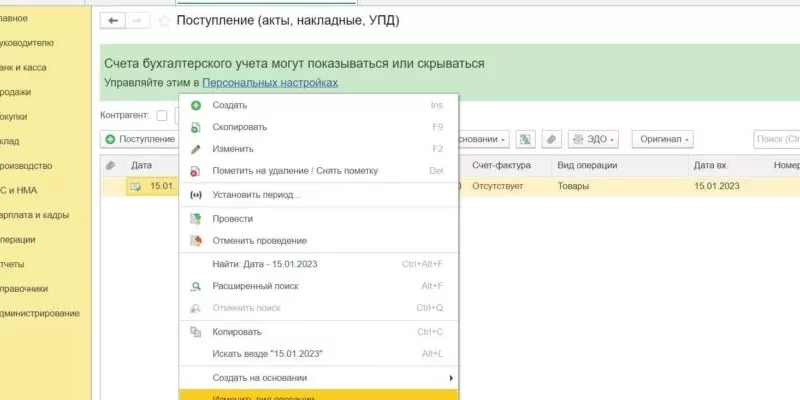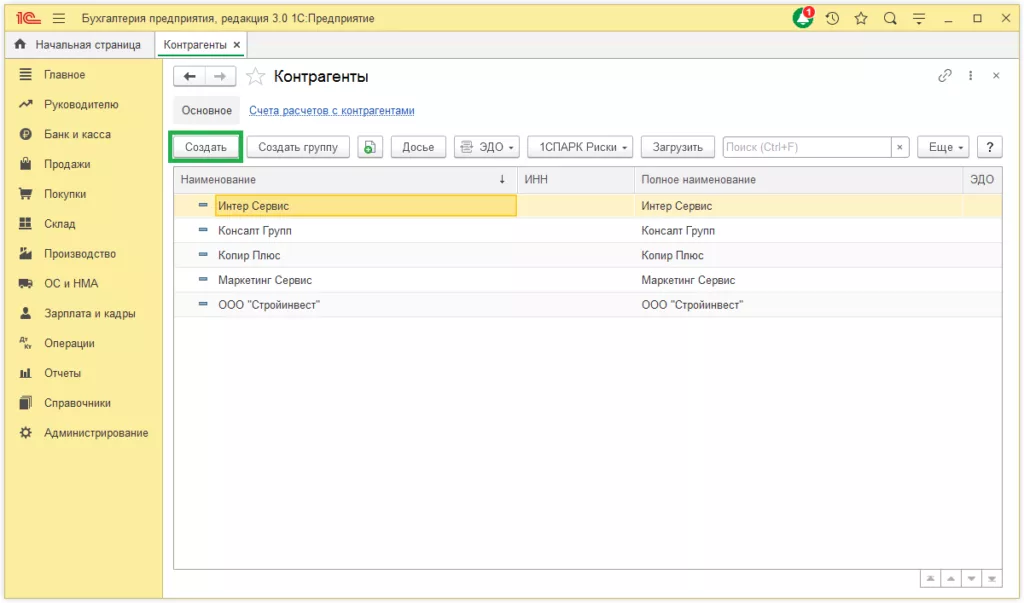
Введение в управление контрагентами в 1С
Управление торговлей в программе 1С предполагает наличие централизованной базы контрагентов, в которой содержится не только информация для ведения бухгалтерского учета, но и множество дополнительных сведений, например, об истории взаимодействий. Версия 1С 11 включает в себя обновленные инструменты для более доступного и гибкого управления этими данными.
Подготовительный этап
Перед тем как приступить к созданию нового контрагента в программе, необходимо убедиться, что у пользователя есть все права для внесения изменений в справочные материалы. Кроме того, следует подготовить необходимые данные: от юридического наименования до юридического адреса и банковских реквизитов предприятия.
- Юридическое наименование компании
- ИНН/КПП организации
- Юридический и фактический адрес
- Контактную информацию (номера телефонов, электронную почту)
- Информацию о банковских реквизитах
Убедитесь, что профиль вашего пользователя имеет необходимый уровень доступа для выполнения операций по созданию и редактированию карточек контрагентов.
Создание карточки контрагента
Шаги по созданию контрагента в 1С:
Для внесения новой записи о контрагенте в программе нужно выполнить несколько последовательных шагов. Во-первых, надо запустить программу и выбрать раздел «Продажи» либо «Справочники», где располагаются данные всех контрагентов.
- Нажмите кнопку «Создать» в соответствующем разделе интерфейса для добавления новой карточки.
- Заполните основную информацию о компании, начиная с юридического наименования и заканчивая вводом ИНН.
Заполнение реквизитов требует внимания к деталям. Неверные данные могут привести к осложнениям в дальнейшем при расчетах с контрагентом или в юридических вопросах. Важно корректно заполнить юридическое наименование, так как оно будет использоваться во всех заключаемых договорах и документах. Вводе ИНН следует уделять особое внимание, так как этот шаг имеет юридическое значение для идентификации компании.
Заполнение контактных данных и дополнительной информации:
Контактные данные – это мост между вами и вашим контрагентом. Убедитесь, что вы заполнили всю доступную информацию, включая выбор головного предприятия, если информация о филиалах актуальна для вашего бизнеса.
Используйте кнопку «Заполнить», чтобы автоматически перенести введенные ранее данные, где это возможно.
Заполните реквизиты компании, к примеру, банковские реквизиты, которые потребуются для проведения платежей и финансовых операций.
| Раздел | Заполняемые данные |
|---|---|
| Основная информация | Юридическое наименование, ИНН |
| Контактные данные | Телефон, электронная почта |
| Банковские реквизиты | Номер счета, БИК, наименование банка |
После того, как все данные будут заполнены, вы должны сохранить карточку контрагента, используя соответствующую кнопку в интерфейсе программы. Таким образом, запись о новом контрагенте появится в базе данных, и вы сможете приступить к ее дальнейшему использованию в ходе работы.
Управление данными контрагентов
После создания карточки контрагента, важно уметь управлять этой информацией в «1С Управление торговлей 11». Это включает в себя редактирование сведений, когда контрагент предоставляет новую информацию о банковских реквизитах или меняет юридический адрес. Опция редактирования доступна через кнопку «Изменить», которая находится в карточке каждого контрагента.
Если возникает необходимость удалить контрагента из базы, это действие следует осуществлять с особой осторожностью, так как оно может повлиять на уже введенные документы и отчеты. В случае ошибки, некоторые версии программы предоставляют возможность восстановить удалённые данные.
Ещё одна полезная функция управления данными – это использование фильтров и поиска в списке контрагентов. Вы можете легко найти необходимую карточку, используя различные критерии, такие как название компании, ИНН или другие ключевые данные.
- Процесс редактирования контрагентов:
- Выберите интересующего контрагента из списка.
- Нажмите на кнопку «Изменить» для внесения корректировок.
- Сохраните изменения, чтобы они отразились в системе.
- Удаление и восстановление данных:
- Помните, что удаление контрагента может повлечь нежелательные последствия.
- Используйте функцию восстановления данных, если такая есть в вашей версии 1С.
Продвинутые функции для работы с контрагентами
В «1С Управление торговлей 11» имеются дополнительные инструменты, которые могут существенно улучшить взаимодействие с контрагентами. Вы можете настроить типы цен для различных контрагентов, что обеспечит индивидуальный подход к каждому партнеру и оптимизирует ценообразование.
Также, система позволяет анализировать деятельность контрагентов, используя встроенные отчёты. Данный инструмент может дать представление о объемах продаж, платежной дисциплине и других важных параметрах, что является ценной информацией для принятия управленческих решений.
- Настройка ценовой политики:
- В настройках контрагента укажите тип цены, который будет применяться в документах.
- Это позволит автоматически учитывать различные цены при формировании счетов и заказов.
- Анализ работы с контрагентами:
- Используйте стандартные отчёты для оценки оборотов по контрагентам.
- Мониторьте активность партнёров, чтобы эффективно управлять коммерческими рисками.
Заключение
В заключении следует отметить, что владение навыками создания и управления карточками контрагентов в «1С Управление торговлей 11» обязательно для успешной коммерческой деятельности. Освоение этих навыков позволит оптимизировать партнерские взаимодействия, упростить выполнение повседневных задач, и улучшить общую организацию рабочего процесса. Надеемся, что наши рекомендации окажутся полезными и помогут вам эффективно настроить работу с контрагентами в вашей системе «1С».
Часто задаваемые вопросы (FAQ)
Вопрос 1: Можно ли в «1С Управление торговлей» вести учет юридических и физических лиц одновременно?
Ответ: Да, в программе предусмотрена возможность создания карточек как для юридических, так и для физических лиц.
Вопрос 2: Какие данные контрагента обязательно нужно заполнить в 1С?
Ответ: Обязательными для заполнения являются юридическое наименование, ИНН, адреса и контактная информация, а также банковские реквизиты.
Вопрос 3: Что делать, если я случайно удалила карточку контрагента?
Ответ: Некоторые версии 1С позволяют восстановить удаленные данные. Если данная функция отсутствует, рекомендуется обратиться к администратору системы для восстановления карточки из бэкапа.
Вопрос 4: Могу ли я настроить разные условия работы для разных контрагентов?
Ответ: Да, в 1С Управление торговлей можно настроить индивидуальные условия, включая типы цен, скидки и отсрочки платежей.
Вопрос 5: Как мне использовать аналитические отчеты по работе с контрагентами?
Ответ: В разделе отчетов выберите нужный тип анализа, настройте параметры и сформируйте отчет, который предоставит необходимую информацию о деятельности контрагентов.